Now - 03:05:17
«iPhone адключаны, падключыцеся да iTunes» - што рабіць?
Пры куплі часцей за ўсё мы выбіраем надзейныя прылады, аднак у працэсе карыстання часта сутыкаемся з разнастайнымі памылкамі. Адны выкліканыя праграмнымі збоямі, а іншыя некарэктным карыстаннем. Звычайна на экране высвечваецца: «iPhone адключаны, падключыцеся да iTunes», - калі некалькі разоў няправільна быў уведзены код доступу, які прыбірае блакаванне экрана.
Як усталяваць пароль на iPhone
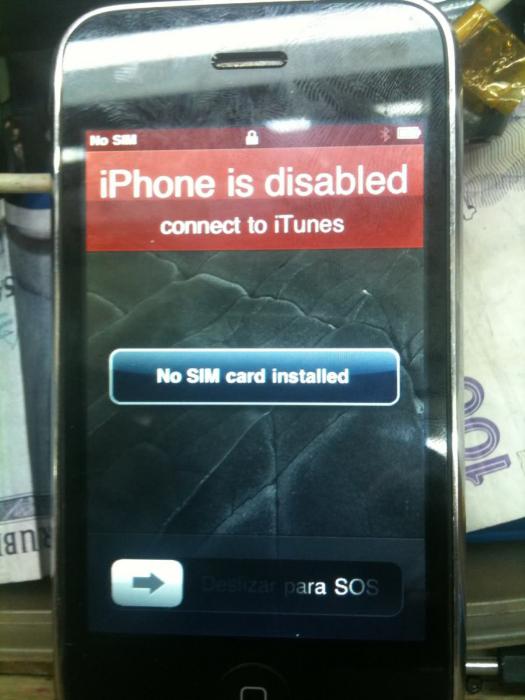 Практычна ўсе мабільныя прылады для бяспекі аснашчаны магчымасцю абараніць асабістую інфармацыю ад чужых рук, у тым ліку і гаджэты на iOS. У наладах прылады, для таго каб з'явілася магчымасць усталяваць абарону, прадугледжана ўкладка «Абарона паролем». Там вы зможаце задаць любую канфігурацыю абароны, напрыклад, усталяваць прамежак часу, па заканчэнні якога прылада блакуецца. Цікавай функцыяй з'яўляецца магчымасць самазнішчэння прыладай ўсіх дадзеных, калі пароль уведзены няправільна 10 разоў. Аднак не рэкамендуецца карыстацца гэтай функцыяй тым, у каго ў прыладзе захоўваецца маса неабходнай інфармацыі. Гэты пункт меню з'явіўся на iPhone 5, у прашыўцы iOS аперацыйнай сістэмы версіі 7.1, якая з'явілася ў сакавіку 2014 года.
Практычна ўсе мабільныя прылады для бяспекі аснашчаны магчымасцю абараніць асабістую інфармацыю ад чужых рук, у тым ліку і гаджэты на iOS. У наладах прылады, для таго каб з'явілася магчымасць усталяваць абарону, прадугледжана ўкладка «Абарона паролем». Там вы зможаце задаць любую канфігурацыю абароны, напрыклад, усталяваць прамежак часу, па заканчэнні якога прылада блакуецца. Цікавай функцыяй з'яўляецца магчымасць самазнішчэння прыладай ўсіх дадзеных, калі пароль уведзены няправільна 10 разоў. Аднак не рэкамендуецца карыстацца гэтай функцыяй тым, у каго ў прыладзе захоўваецца маса неабходнай інфармацыі. Гэты пункт меню з'явіўся на iPhone 5, у прашыўцы iOS аперацыйнай сістэмы версіі 7.1, якая з'явілася ў сакавіку 2014 года.
Што адбываецца, калі пароль уведзены няправільна. «iPhone адключаны, паспрабуйце праз гадзіну»
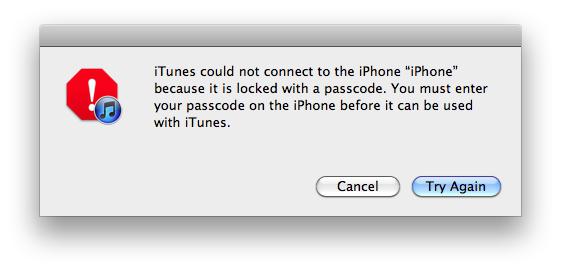 Для таго каб правільна вызначыць алгарытм дзеянняў, неабходна паглядзець на практыцы, што будзе, калі ўвесці пароль няправільна. Дадзеныя ніжэй прыведзены для прылады iPhone 5 з прашыўкай 7.1.
Для таго каб правільна вызначыць алгарытм дзеянняў, неабходна паглядзець на практыцы, што будзе, калі ўвесці пароль няправільна. Дадзеныя ніжэй прыведзены для прылады iPhone 5 з прашыўкай 7.1.
- Пасля 6 няверных уводаў прылада выдае паведамленне аб тым, што неабходна паспрабаваць ўвод праз хвіліну.
- Пасля 9 памылковых ўвядзення кода прылада будзе часова заблакавана на 1 гадзіну. Паведамленне будзе выглядаць так: «iPhone адключаны, паспрабуйце праз гадзіну».
Практычна на ўсіх прыладах усталяваны ліміт спробаў, ён можа быць розны. Залежыць колькасць спробаў ад мадэлі і тыпу прылады. Як толькі ліміт будзе канчаткова вычарпаны, вы ўбачыце на экране наступную надпіс: «iPhone адключаны, падключыцеся да iTunes». Шматлікія пачаткоўцы карыстальнікі перажываюць, што працаздольнасць прылады аднавіць будзе складана або немагчыма.
Больш:
Motorola Moto G: агляд мадэлі, водгукі пакупнікоў і экспертаў
Motorola Moto G з'явіўся ў продажы ў канцы 2013 года. Гэта паменшаная версія флагмана кампаніі «Мота Ікс». Калі кошт флагмана і яго апаратная начынне выклікалі нараканні, то вось з гэтым прыладай сітуацыя кардынальна змянілася. Невысокі к...
Сэнсарныя тэлефоны "Нокіа" – сучаснасць і якасць
Тэлефоны з сэнсарным экранам карыстаюцца велізарнай папулярнасцю ў наш час. І не дарма, бо гэтыя прылады зручныя і, што немалаважна, стыльныя і прыгожыя. У іх сучасны дызайн і ў большасці выпадкаў яшчэ больш сучасная і магутная начынне. Сэнсарныя тэл...
«Зеніт-ТТЛ» : апісанне, тэхнічныя характарыстыкі
Фотаапарат «Зеніт-ТТЛ» прызначаны для аматарскай здымкі на каляровую і чорна-белую фотастужкі. Гэты апарат мае экспонометрическое паўаўтаматычнае прылада з функцыяй вымярэння святла, які праходзіць праз аб'ектыў (гэта і ёсць сістэма ТТЛ),...
Якім чынам можна абнуліць лічыльнік ўводу пароля
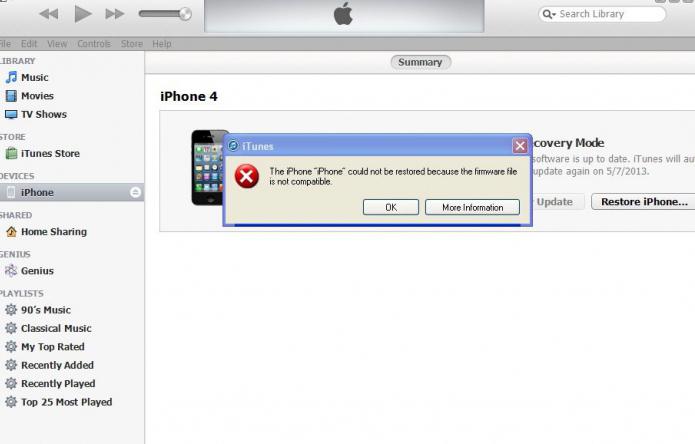 Калі у вас не зробленыя загадзя рэзервовыя копіі дадзеных, то для таго, каб захаваць інфармацыю, неабходна падабраць пароль ўручную. Абыйсці зададзены ліміт магчыма пры дапамозе абнулення спроб уводу пароля. Такім чынам, прылада піша: «Падключыцеся да iTunes», а поўнае фарматаванне і вяртанне да завадскіх устаноўкам немагчымыя з-за таго, што ў памяці захоўваецца унікальная або важная інфармацыя. Найбольш часта карыстальнікі не хочуць губляць дадзеныя з планшэта, на якім з'явілася паведамленне: «Айпад адключаны, падключыцеся да iTunes». У гэтым выпадку неабходна падключыць прыладу да настольнага кампутара і скінуць лічыльнік ўводу пароля.
Калі у вас не зробленыя загадзя рэзервовыя копіі дадзеных, то для таго, каб захаваць інфармацыю, неабходна падабраць пароль ўручную. Абыйсці зададзены ліміт магчыма пры дапамозе абнулення спроб уводу пароля. Такім чынам, прылада піша: «Падключыцеся да iTunes», а поўнае фарматаванне і вяртанне да завадскіх устаноўкам немагчымыя з-за таго, што ў памяці захоўваецца унікальная або важная інфармацыя. Найбольш часта карыстальнікі не хочуць губляць дадзеныя з планшэта, на якім з'явілася паведамленне: «Айпад адключаны, падключыцеся да iTunes». У гэтым выпадку неабходна падключыць прыладу да настольнага кампутара і скінуць лічыльнік ўводу пароля.
Як усталяваць iTunes
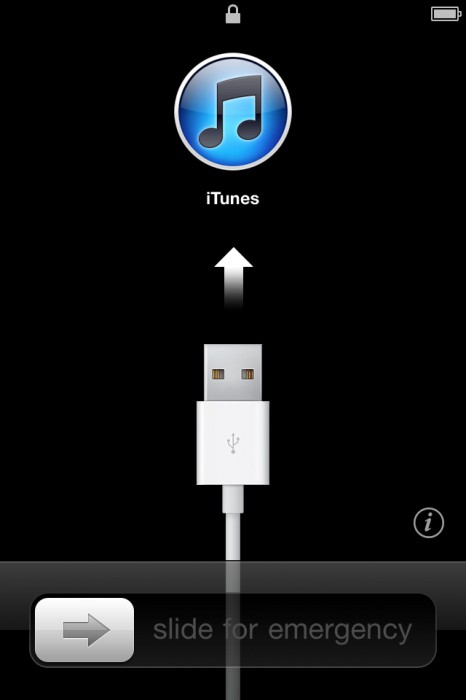 Для таго каб спампаваць ўсталёўшчык праграмнага забеспячэння для працы з прыладай праз персанальны кампутар, неабходна зайсці на афіцыйны сайт кампаніі-вытворцы Apple. Там можна спампаваць самую апошнюю версію ПА, у якой выпраўленыя ўсе памылкі і дададзеныя самыя новыя сэрвісы. Ўсталяваць гэтую праграму можна як на Mac, так і на Windows, а яна распаўсюджваецца цалкам бясплатна. Для пачатку запампоўкі неабходна націснуць на кнопку «Загрузка». Па заканчэнні, калі вы не хочаце па змаўчанні праслухоўваць музыку праз iTunes, то неабходна перад завяршэннем працы з ўсталёўшчыкам зняць маркер з адпаведнага пункта.
Для таго каб спампаваць ўсталёўшчык праграмнага забеспячэння для працы з прыладай праз персанальны кампутар, неабходна зайсці на афіцыйны сайт кампаніі-вытворцы Apple. Там можна спампаваць самую апошнюю версію ПА, у якой выпраўленыя ўсе памылкі і дададзеныя самыя новыя сэрвісы. Ўсталяваць гэтую праграму можна як на Mac, так і на Windows, а яна распаўсюджваецца цалкам бясплатна. Для пачатку запампоўкі неабходна націснуць на кнопку «Загрузка». Па заканчэнні, калі вы не хочаце па змаўчанні праслухоўваць музыку праз iTunes, то неабходна перад завяршэннем працы з ўсталёўшчыкам зняць маркер з адпаведнага пункта.
Праблемы сінхранізацыі з iTunes
Неабходнасць аднаўлення доступу да прылады можа паўстаць у любы момант па-за дома, далёка ад кампутара, з якім ужо была праведзена сінхранізацыя гаджэта. Адкат лічыльніка ўводу пароля, як ужо згадвалася вышэй, адбываецца пры дапамозе iTunes. Звычайна да гэтага спосабу звяртаюцца пасля з'яўлення паведамлення: «iPhone адключаны, падключыцеся да iTunes». Калі на сапраўдны момант доступ да свайго ПК немагчымы, то можна паспрабаваць ўсталяваць злучэнне з іншым. Пры падключэнні да копіі iTunes, з якой раней гаджэт не быў сінхранізаваны, вы ўбачыце апавяшчэнне з просьбай дазволіць доступ да кампутара інфармацыі, захаванай у памяці прылады. Пасля таго як вы дазволіце доступ, праграма паспрабуе правесці сінхранізацыю, але для яе паспяховага завяршэння неабходна адгукнуцца на самай смартфоне або планшэце. У тым выпадку, калі на экране паведамленне, што iPhone адключаны, зрабіць водгук з яго немагчыма. Так як у вашым выпадку гэта немагчыма, то хутка аднавіць доступ да прылады магчыма, толькі калі прылада вызначаецца ў праграме або вырабячы поўны скід (у гэтым выпадку інфармацыя будзе страчаная).
Як скінуць лічыльнік пароляў, калі прылада вызначаецца
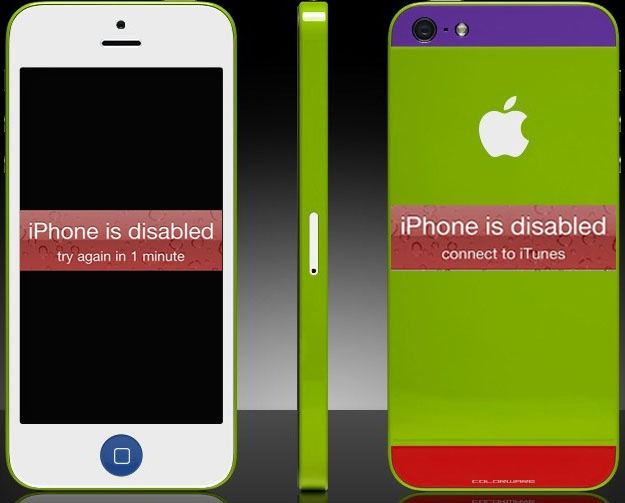 Для пачатку, як і ў першым апісаным выпадку, неабходна падключыць прыладу да свайго настольным ПК і запусціць на ім праграму iTunes. Для падлучэння выкарыстоўвайце кабель, які пастаўляецца ў камплекце. У некаторых выпадках надпіс «iPhone адключаны, падключыцеся да iTunes»можа знікнуць адразу пасля аўтарызацыі прылады ў праграме, іншых маніпуляцый ў гэтым выпадку праводзіць не трэба. Калі гэтага не адбылося, то неабходна працягнуць працу. Каб ўзаемадзейнічаць з праграмай было зручней, неабходна ўключыць левую бакавую панэль. Пасля ўстаноўкі злучэння на гэтай панэлі з'явіцца малюнак тэлефона, а таксама асноўная інфармацыя аб ім. Правай кнопкай мышы націскаеце на карцінку, якая сімвалізуе прылада, і з кантэкстнага меню выбіраеце «Сінхранізаваць». Аб пачатку працэсу сінхранізацыі вас паведаміць верхняя панэль, на ёй з'явіцца паласа і паведамленне аб запуску працэсу. Аднак чакаць заканчэння не трэба, і сінхранізацыю неабходна адмяніць, націснуўшы на крыжык. Звычайна пасля дадзенай працэдуры магчыма зноўку пачынаць падбор пароля. Аналагічна можна паступіць з планшэтам, калі на ім з'явілася паведамленне: «Айпад адключаны, падключыцеся да iTunes».
Для пачатку, як і ў першым апісаным выпадку, неабходна падключыць прыладу да свайго настольным ПК і запусціць на ім праграму iTunes. Для падлучэння выкарыстоўвайце кабель, які пастаўляецца ў камплекце. У некаторых выпадках надпіс «iPhone адключаны, падключыцеся да iTunes»можа знікнуць адразу пасля аўтарызацыі прылады ў праграме, іншых маніпуляцый ў гэтым выпадку праводзіць не трэба. Калі гэтага не адбылося, то неабходна працягнуць працу. Каб ўзаемадзейнічаць з праграмай было зручней, неабходна ўключыць левую бакавую панэль. Пасля ўстаноўкі злучэння на гэтай панэлі з'явіцца малюнак тэлефона, а таксама асноўная інфармацыя аб ім. Правай кнопкай мышы націскаеце на карцінку, якая сімвалізуе прылада, і з кантэкстнага меню выбіраеце «Сінхранізаваць». Аб пачатку працэсу сінхранізацыі вас паведаміць верхняя панэль, на ёй з'явіцца паласа і паведамленне аб запуску працэсу. Аднак чакаць заканчэння не трэба, і сінхранізацыю неабходна адмяніць, націснуўшы на крыжык. Звычайна пасля дадзенай працэдуры магчыма зноўку пачынаць падбор пароля. Аналагічна можна паступіць з планшэтам, калі на ім з'явілася паведамленне: «Айпад адключаны, падключыцеся да iTunes».
Колькі разоў можна скідаць лічыльнік
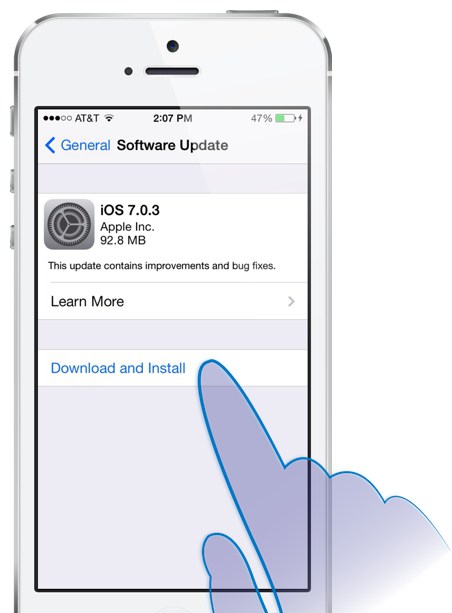 Праводзіць працэдуру можна любую колькасць раз. Карыстальнікамі праверана, што скід адбываецца пры любым узаемадзеянні гаджэта з iTunes. Па заканчэнні колькасці спробаў можна зноў падключаць прылада да кампутара і вырабляць скід лічыльніка. Тым, што «.» просіць падлучэння да iTunes, вытворца нам падказвае рашэнне праблемы забытага пароля. Калі вы хоць бы цьмяна памятаеце, які быў пароль, ці спадзяецеся яго хутка ўспомніць, то гэты спосаб вам падыдзе. Аднак калі ўспомніць пароль праз працяглы час так і не ўдалося, неабходна звярнуцца да поўнага скіду прылады. Калі ў вас ёсць рэзервовая копія дадзеных, то пасля скіду можна аднавіць інфармацыю.
Праводзіць працэдуру можна любую колькасць раз. Карыстальнікамі праверана, што скід адбываецца пры любым узаемадзеянні гаджэта з iTunes. Па заканчэнні колькасці спробаў можна зноў падключаць прылада да кампутара і вырабляць скід лічыльніка. Тым, што «.» просіць падлучэння да iTunes, вытворца нам падказвае рашэнне праблемы забытага пароля. Калі вы хоць бы цьмяна памятаеце, які быў пароль, ці спадзяецеся яго хутка ўспомніць, то гэты спосаб вам падыдзе. Аднак калі ўспомніць пароль праз працяглы час так і не ўдалося, неабходна звярнуцца да поўнага скіду прылады. Калі ў вас ёсць рэзервовая копія дадзеных, то пасля скіду можна аднавіць інфармацыю.
Рэзервовае капіяванне дадзеных
Стварыць копію інфармацыі з любога гаджэта магчыма двума шляхамі:
- Праз прыкладанне на самай прыладзе iCloud.
- З дапамогай iTunes.
Для першага спосабу вам спатрэбіцца зарэгістраваць рахунак Apple ID, інфармацыя будзе захоўвацца на «воблачным» серверы. Сінхранізаваць з ім прылада магчыма толькі пры дапамозе аўтарызацыі ў дадатку. Для таго, каб захоўваць копію інфармацыі ў праграме iTunes, неабходна сінхранізаваць з ім прылада. Дадзеную працэдуру уладальнікам распрацоўшчыкі рэкамендуюць рабіць перыядычна, каб інфармацыя ў кампутары была актуальнай. У выпадку, калі iPhone адключаны і неабходна яго аднаўленне, дадзеныя не будуць канчаткова страчаны.
Пераклад прылады ў рэжым DFU
Device Update Firmware Mode – рэжым адладкі прылады, у ім магчыма аднавіць завадскія ўстаноўкі прылады. Пры пераходзе у дадзены рэжым магчыма ўсталяваць аперацыйную сістэму прылады з нуля. У інструкцыях па аднаўленні працаздольнасці прылады, калі «.» просіць падлучэння да iTunes, часта згадваецца аб гэтым рэжыме.
Для пераходу ў рэжым аднаўлення неабходна прарабіць наступныя маніпуляцыі:
- Падлучыць прыладу да ПК і запусціць iTunes.
- Націснуць кнопку харчавання і ўтрымліваць яе ў гэтым становішчы некалькі секунд.
- Пасля чаго, працягваючы ўтрымліваць кнопку харчавання, націсніце Home і некаторы час трымаеце іх разам.
- Прыкладна праз 10 секунд, адпусціце кнопку харчавання, а Home працягвайце трымаць яшчэ некаторы час.
Калі усе маніпуляцыі зроблены правільна, то ў праграме iTunes высвяціцца паведамленне аб тым, што выяўлена прылада ў рэжыме DFU або аднаўлення.
Як аднавіць доступ да прылады з дапамогай аднаўлення
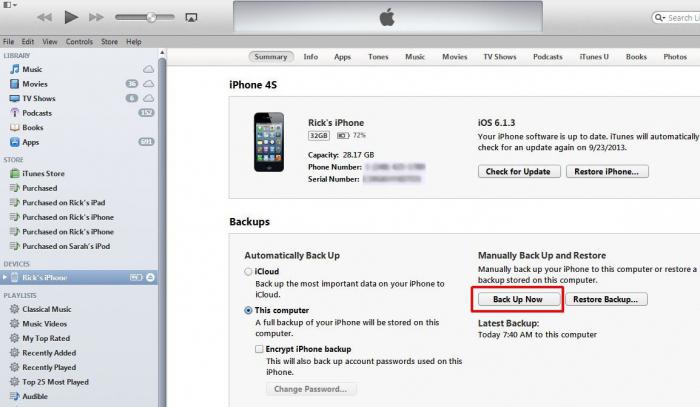 Пасля таго як вы ўведзяце гаджэт ў стан DFU, у першую чаргу адрэагуе iTunes, і ў акне праграмы з'явіцца паведамленне, што знойдзенае прылада перад выкарыстаннем неабходна аднавіць. Для запуску гэтага працэсу націсніце кнопку «Ок». Яшчэ адзін раз неабходна пацвердзіць сваё рашэнне і пачаць працэс аднаўлення на бакавой панэлі, дзе адлюстроўваецца мадэль і тэхнічныя дадзеныя прылады. Пасля запуску неабходна пацвердзіць згоду з палажэннямі ліцэнзіі. Працэдура аднаўлення праходзіць не хутка, падчас загрузкі аднаўлення можа з'явіцца паведамленне, што «.» не падключаецца да iTunes. Не прадпрымаць ніякіх дзеянняў, пакуль не скончыцца загрузка абнаўлення. Затым зноў перавядзіце прыладу ў рэжым аднаўлення і абновіце прашыўку прылады праз iTunes. У выніку праведзенай працы вы зноў зможаце карыстацца сваім прыладай. Першапачаткова яно будзе абсалютна чыстым: знікнуць прыкладання, фота, кантакты і іншае. Калі ў вас ёсць рэзервовая копія гэтых дадзеных, то дастаткова некалькіх хвілін - і ваш тэлефон стане практычна такім жа, якім і быў да таго, як быў забыты пароль. Калі вы зноў збіраецеся абараняць пры дапамозе пароля сваю асабістую інфармацыю, то варта выбраць лік, якое складана забыцца, або запісаць код у звычайную запісную кніжку або кампутарны файл. Вось і ўсё, чым мы хацелі падзяліцца ў рамках дадзенага матэрыялу. Спадзяемся, што выкладзеная інфармацыя будзе карысная чытачам і дапаможа вырашыць ўзніклі цяжкасці.
Пасля таго як вы ўведзяце гаджэт ў стан DFU, у першую чаргу адрэагуе iTunes, і ў акне праграмы з'явіцца паведамленне, што знойдзенае прылада перад выкарыстаннем неабходна аднавіць. Для запуску гэтага працэсу націсніце кнопку «Ок». Яшчэ адзін раз неабходна пацвердзіць сваё рашэнне і пачаць працэс аднаўлення на бакавой панэлі, дзе адлюстроўваецца мадэль і тэхнічныя дадзеныя прылады. Пасля запуску неабходна пацвердзіць згоду з палажэннямі ліцэнзіі. Працэдура аднаўлення праходзіць не хутка, падчас загрузкі аднаўлення можа з'явіцца паведамленне, што «.» не падключаецца да iTunes. Не прадпрымаць ніякіх дзеянняў, пакуль не скончыцца загрузка абнаўлення. Затым зноў перавядзіце прыладу ў рэжым аднаўлення і абновіце прашыўку прылады праз iTunes. У выніку праведзенай працы вы зноў зможаце карыстацца сваім прыладай. Першапачаткова яно будзе абсалютна чыстым: знікнуць прыкладання, фота, кантакты і іншае. Калі ў вас ёсць рэзервовая копія гэтых дадзеных, то дастаткова некалькіх хвілін - і ваш тэлефон стане практычна такім жа, якім і быў да таго, як быў забыты пароль. Калі вы зноў збіраецеся абараняць пры дапамозе пароля сваю асабістую інфармацыю, то варта выбраць лік, якое складана забыцца, або запісаць код у звычайную запісную кніжку або кампутарны файл. Вось і ўсё, чым мы хацелі падзяліцца ў рамках дадзенага матэрыялу. Спадзяемся, што выкладзеная інфармацыя будзе карысная чытачам і дапаможа вырашыць ўзніклі цяжкасці.
Article in other languages:
AR: https://tostpost.com/ar/technology/5710-iphone-is-disabled-connect-to-itunes---what-to-do.html
DE: https://tostpost.com/de/technologie/10153-iphone-deaktiviert-mit-itunes-verbinden---was-tun.html
En: https://tostpost.com/technology/8434-iphone-is-disabled-connect-to-itunes---what-to-do.html
HI: https://tostpost.com/hi/technology/5714-itunes.html
JA: https://tostpost.com/ja/technology/5712-iphone-itunes.html
PL: https://tostpost.com/pl/technologii/10154-iphone-jest-wy-czony-pod-cz-do-itunes---co-robi.html
TR: https://tostpost.com/tr/teknoloji/10161-iphone-kapal-itunes-a-ba-lan---ne-yapmal.html

Alin Trodden - аўтар артыкула, рэдактар
"Прывітанне, Я Алін Тродден. Я пішу тэксты, чытаю кнігі і шукаю ўражанні. І я нядрэнна ўмею распавядаць вам пра гэта. Я заўсёды рады ўдзельнічаць у цікавых праектах."
Навіны
Смартфон DIGMA HIT Q400 3G: водгукі уладальнікаў, характарыстыкі і асаблівасці
Як бы гэта дзіўна ні гучала, але недарагія смартфоны карыстаюцца большай папулярнасцю, чым гаджэты прэміум-класа. Апошнія, вядома ж, нашмат цікавей у плане апаратнай «начыння», аднак не кожны пакупнік у стане набыць та...
Тэлефон Lexand Mini LPH1: агляд, характарыстыкі, водгукі
Мабільны апарат Lexand Mini LPH1 ўяўляе сабой звычайны тэлефон без якіх-небудзь модных наваротаў. Адзінай яго асаблівасцю з'яўляецца мініяцюрнасць. На сённяшні дзень тэлефон лічыцца адным з самых маленькіх і бюджэтных варыянтаў ма...
Агляд Nokia 8850. Асаблівасці і характарыстыкі
У 1999 годзе кампаніяй "Нокіа" быў выпушчаны чарговы прадстаўнік бізнэс-класа – мадэль 8850. Прылада вылучаецца элегантнай і дарагі знешнасцю. Салідны апарат цікавы не толькі дызайнам, але і сваёй функцыянальнасцю.ЗнешнасцьК...
Блок харчавання 24В – аснова вымяральных сістэм электразабеспячэння
У аснове электрычнага забеспячэння любой сучаснай вымяральнай сістэмы ляжыць блок харчавання 24В. Без удзелу гэтага элемента немагчыма ўявіць працу любой токавай завесы. Прынцып яе працы наступны: усе электронныя прыборы збіраюцца...
Датчыкі руху для сігналізацыі. Бесправадныя датчыкі руху
Новыя пакалення сігналізацый дазваляюць уладальнікам разлічваць на высокую ступень ахоўнай функцыі пры мінімальных памерах абсталявання. Кампактнасць і дакладнасць выканання задач – асноўныя адрозненні сучаснай апаратуры так...
Як аднавіць выдаленыя СМС на iPhone і Android: тры спосабу. Праграмы для аднаўлення
Калі вы думаеце, што пасля таго, як вы выдаліце паведамленне з свайго смартфона, яно адразу знікае ў нябыт, у большасці выпадкаў вы ўсё ж памыляецеся! Мы распавядзем вам, як аднавіць выдаленыя СМС на гаджэтах двух папулярных платф...





















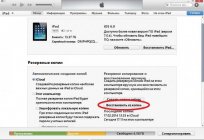
Заўвага (0)
Гэтая артыкул не мае каментароў, будзьце першым!